Clone o endereço MAC de um roteador de terceiros para um roteador RV160 ou RV260
Objetivo
Este artigo explica como configurar o MAC Address Clone usando um roteador RV160 ou RV260.
Introduction
Cada dispositivo tem seu próprio endereço MAC (Media Access Control). Cada endereço MAC é exclusivo de cada dispositivo. É bom saber seu endereço MAC ao configurar uma rede e solucionar problemas. Ele está fisicamente localizado no dispositivo e contém 12 números hexadecimais.
Quando um dispositivo de rede é configurado, é comum utilizar o Dynamic Host Configuration Protocol (DHCP) para endereços IP de rede local (LAN) e de rede de longa distância (WAN). O DHCP gerencia um pool de endereços IP disponíveis, atribuindo-os aos hosts à medida que eles se juntam à rede. É uma maneira simples de manter uma rede, pois tudo é feito automaticamente, sem a intervenção de um administrador. O DHCP também é usado para configurar as informações corretas de máscara de sub-rede, gateway padrão e Sistema de Nome de Domínio (DNS) no dispositivo.
Em algum momento, você pode observar que a interface WAN de um roteador RV160 ou RV260 está configurada para DHCP. No entanto, por algum motivo, a interface WAN não consegue obter um IP de seu ISP (Provedor de serviços de Internet). Provavelmente, o ISP configurou a ligação de endereço MAC em seu lado para os dispositivos conhecidos. Devido a isso, o ISP não atribuirá nenhum IP DHCP aos dispositivos desconhecidos.
Se a reinicialização do roteador não funcionar e sua rede contiver um roteador de terceiros separado e pré-configurado, como o D-Link, verifique o roteador. Esse roteador pode obter um IP DHCP na interface WAN usando o mesmo link do ISP?
Se puder, o RV160 ou o RV260 podem clonar o endereço MAC desse roteador de terceiros. Neste exemplo, o endereço MAC da interface WAN do D-Link será clonado. Em seguida, o RV160 ou RV260, mostrando o endereço MAC clonado em sua interface WAN, poderá obter um endereço IP DHCP e retomar a conexão.
Dispositivos aplicáveis
- RV160 Series Routers
- RV260 Series Routers
Versão de software
- 1.0.00.15
Verificação das configurações básicas
Etapa 1. Faça login no roteador para acessar a Interface Gráfica do Usuário (GUI). Para obter informações sobre como acessar a GUI do roteador Cisco VPN, clique aqui.
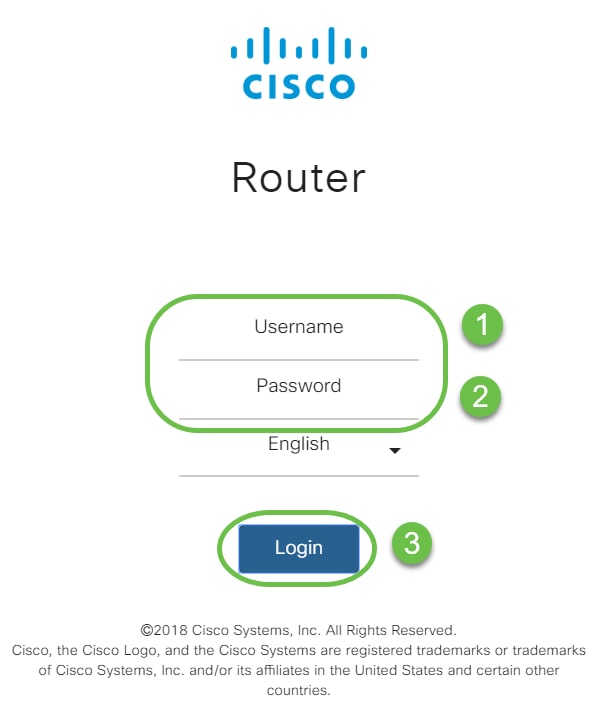
Note: Insira o nome de usuário e a senha como cisco se o roteador estiver na configuração padrão. Caso contrário, use seu nome de usuário e senha pré-configurados para fazer login no roteador.
Etapa 2. Navegue até WAN > WAN Settings. Selecione Configurações IPv4. Verifique se o Tipo de Conexão na interface WAN está configurado como DHCP.
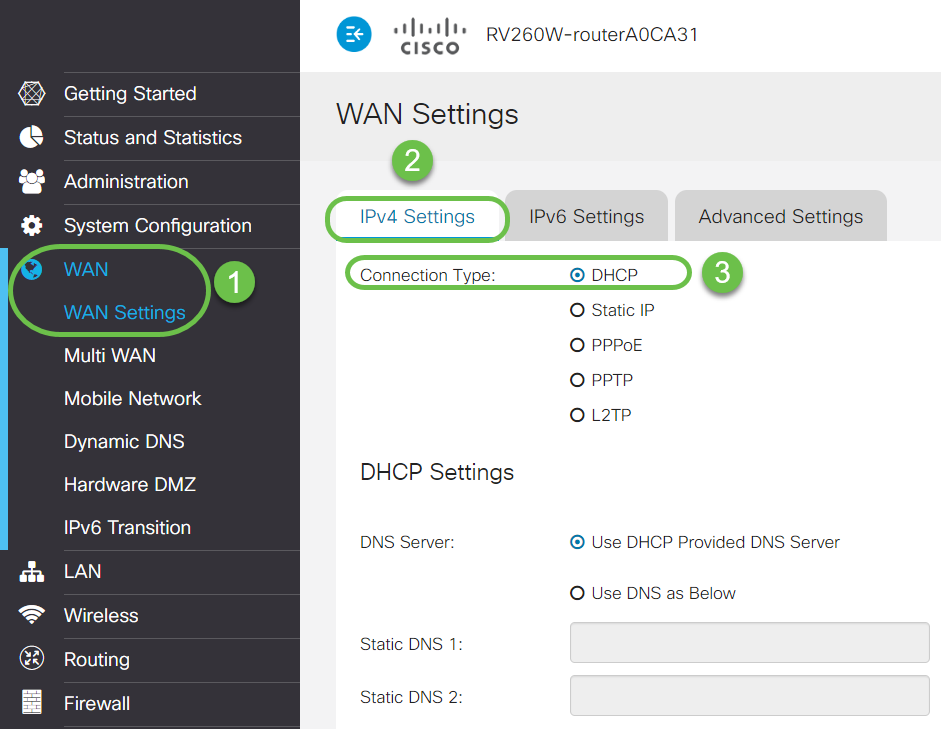
Etapa 3. Observe os detalhes do endereço MAC da interface WAN para o conhecido roteador de terceiros em funcionamento.
Note: Neste exemplo, um roteador D-Link está selecionado.
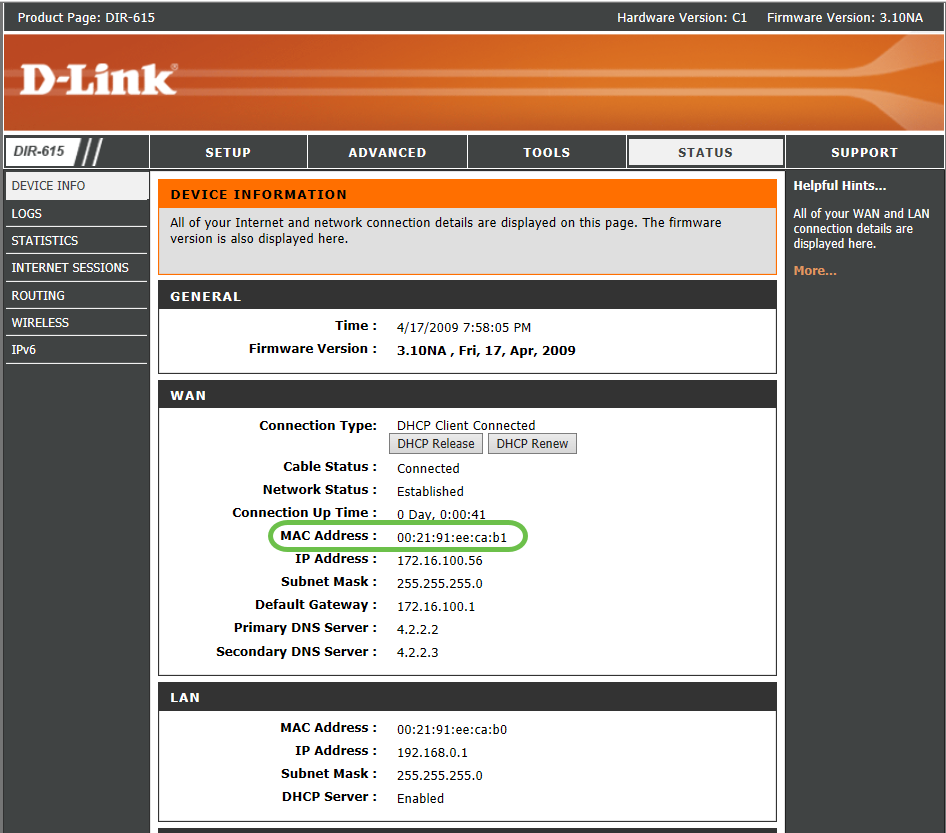
Etapa 4. Navegue até Status e Estatística > Resumo do sistema. Provavelmente, você verá que o status da interface WAN está mostrando conectado. Você também observará que não há nenhum servidor IP, gateway padrão ou DNS listado na interface da WAN.
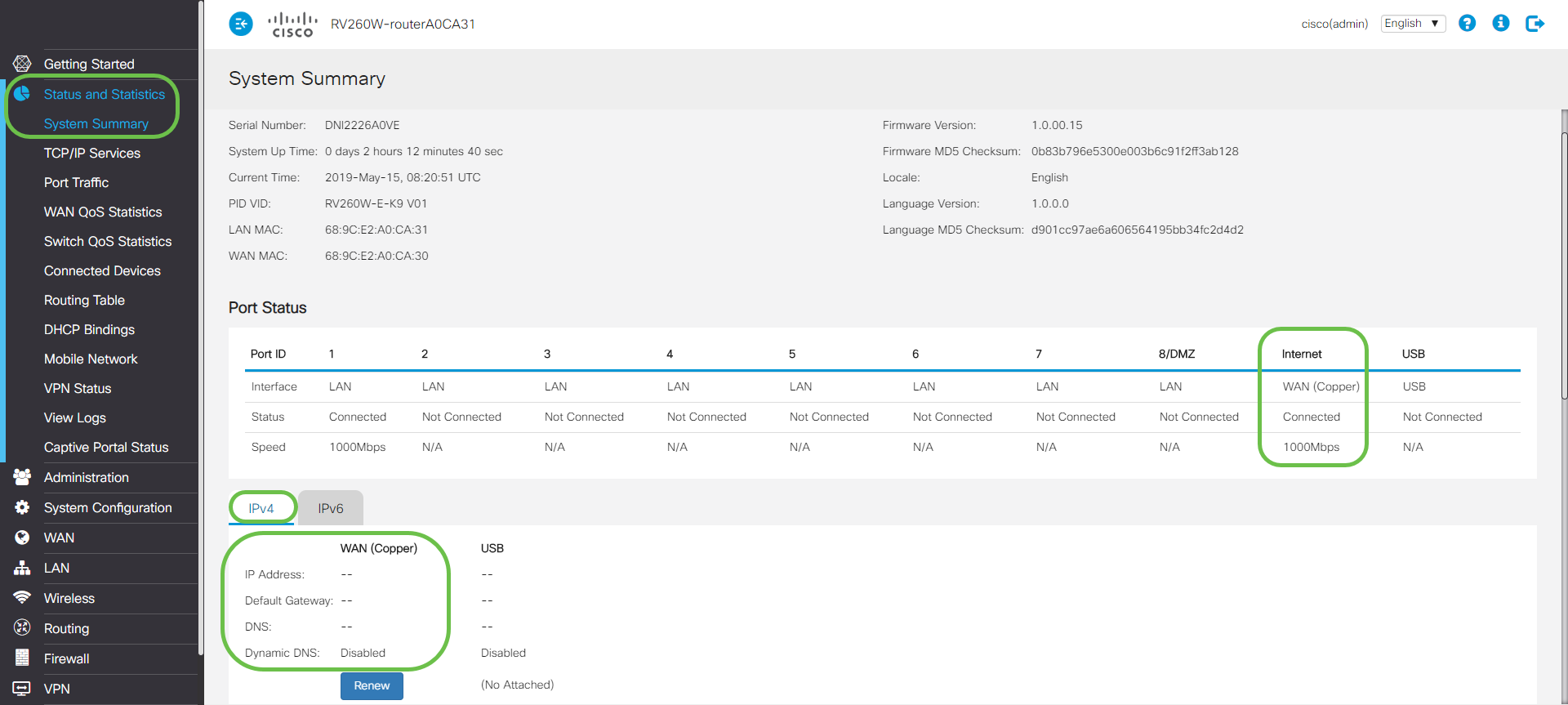
Configurando o MAC Address Clone em um roteador RV160 ou RV260
Etapa 1. Navegue até WAN > WAN Settings. Clique em Advanced Settings (Configurações avançadas) e clique na caixa de seleção MAC Address Clone (Clone de endereço MAC) para habilitar essa opção. Insira o endereço MAC do endereço MAC da WAN do roteador de terceiros em funcionamento e clique em Apply.
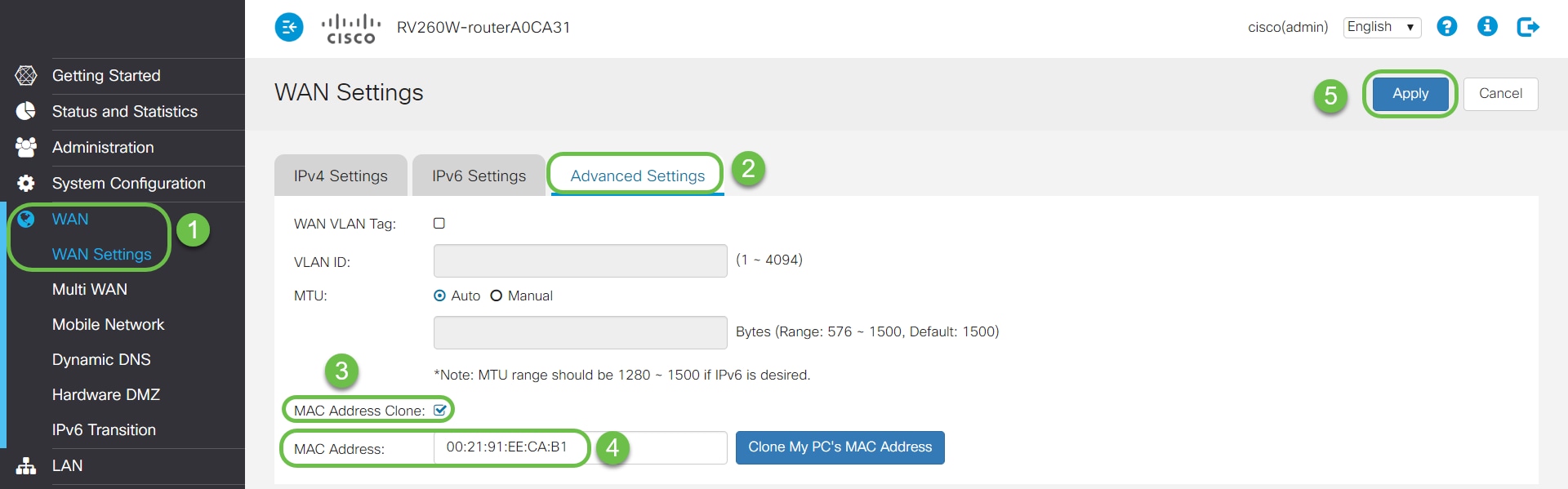
Verificação
Para verificar se o endereço MAC recém-configurado é refletido na interface WAN do roteador RV160 ou RV260, selecione Status and Statistics > System Summary. Verifique o endereço MAC da WAN.
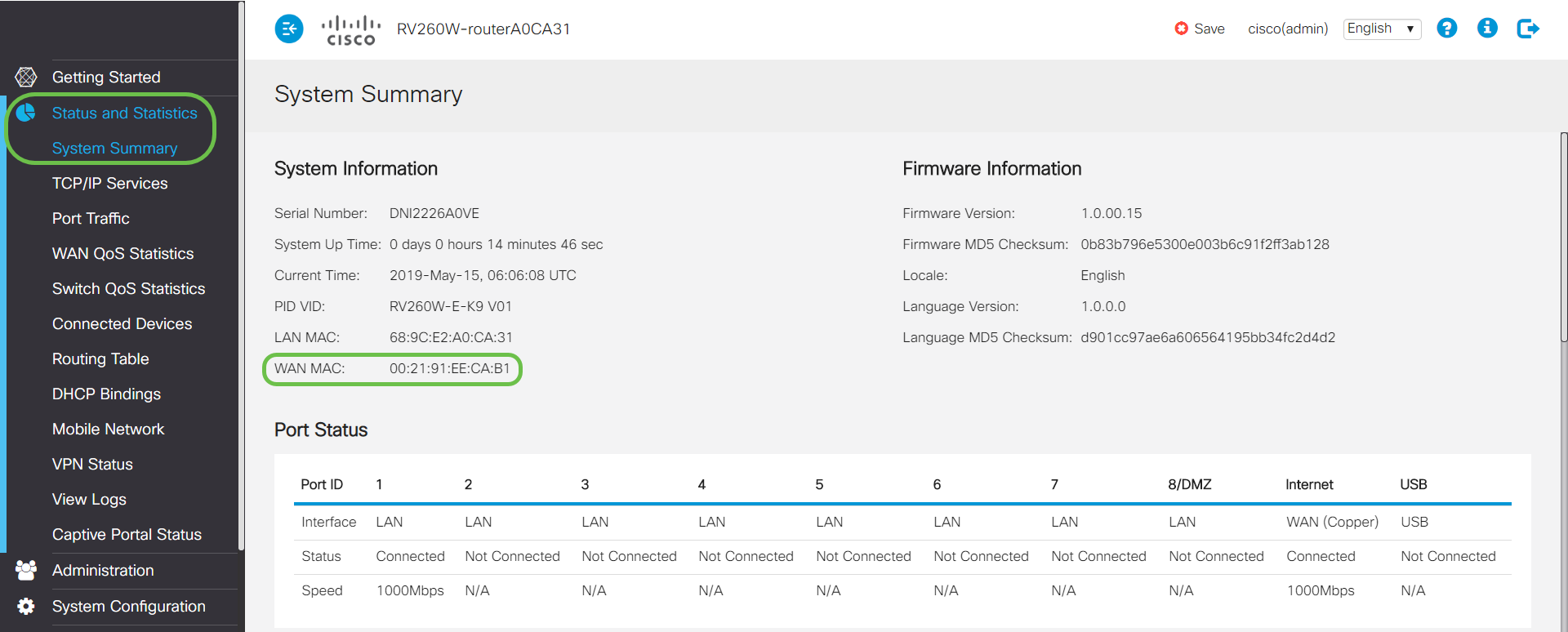
Note: Você também pode verificar se o endereço IP na interface WAN do roteador RV160 ou RV260 será exibido. Esse IP será diferente para diferentes usuários com base no link do ISP.
Conclusão
Agora você concluiu e confirmou um MAC Address Clone e verificou se um endereço IP foi atribuído no roteador das séries RV160 ou RV260.
 Feedback
Feedback